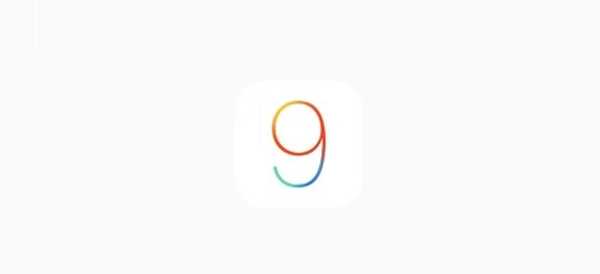
Damian Washington
0
5118
1397
Det Cupertino-baserede frugtfirma annoncerede den næste store opdatering - iOS 9 - på World Wide Developers Conference tidligere denne måned i San Francisco. Den nye opdatering sigter mod at forbedre den samlede brugeroplevelse, der tilbydes af sin forgænger, samt tilføje en overflod af nye funktioner til at være vidne til den næste større udgivelse.
Sammenlignet med forgængeren iOS 9 kompilerer de eksisterende funktioner med mere sofistikeret kode, hvilket gør den mindre tilbøjelig til fejl og til sidst bidrager til en mere stabil udgivelse. Nogle af de nyligt tilføjede funktioner er meget afhængige af maskinlæringsalgoritmerne, der er lavet til at skære ned på dit dags job.
Det har været få dage, vi bruger iOS 9. Indtil videre skuffede det os ikke med dens ydeevne (bortset fra få bugs, men plausible på grund af beta-udgivelse). Vi går dybtgående sammen med iOS 9 og iOS 8 og finder bemærkelsesværdige ændringer, du skal være opmærksom på.
iOS 9 Vs. iOS 8: Detaljeret sammenligning
skrifttyper
Begyndt at bruge iOS 9, den første ting, vi bemærkede, var den systemdækkende implementering af det nye skrifttype. Apple erstattede systemtypen "Helvetica Neue", der blev introduceret i iOS 7 med "San Francisco" i iOS 9. Denne ændring kommer efter brugere konstant kritik med vanskeligheder med at læse med Helvetica.
San Francisco er den samme skrifttype, der bruges i Apple Watch (watchOS), og tilbyder lettere læseværdighed, selv på den lille skærm. San Francisco bliver Apples nye identitet ved at placere sin plads i OS X, iOS og watchOS som systemtypen. 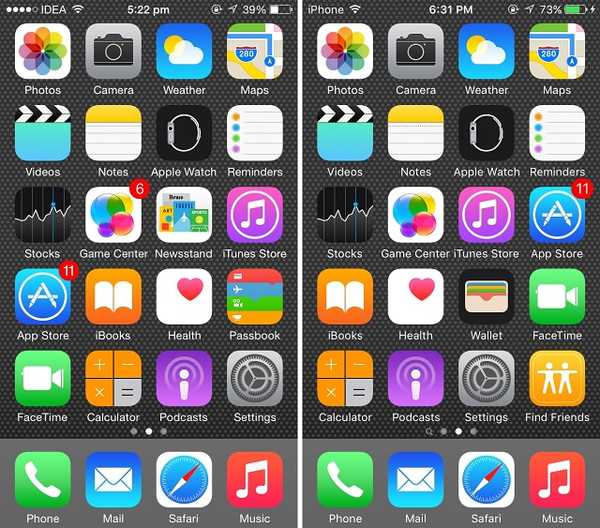 iOS 8 vs iOS 9
iOS 8 vs iOS 9
Nyhedsapp
Apple dræbte Newsstand-appen - som var en del af iOS siden 2011 - i iOS 9. En uafhængig Flipboard-dræber, kaldet “News”, introduceres i iOS 9. Den nyligt introducerede app henter indhold fra The New York Times, Atlanterhavet, Bon Appetit og mange flere publikationer. Nyhedsappen har ikke fundet vej ind i Beta 1, så vi kunne faktisk ikke bruge den.
Notifikations center
Underretningscenteret finjusteres marginalt. Det inkluderer nu en lager-widget til at vise batteristatus for iPhone og tilsluttet Apple Watch. Denne lagerwidget er kun forinstalleret på iPhone og ikke iPad. Derudover er der en Find mine venner-widget til hurtigt at snige sig, hvor dine venner er. Screenshotet er ikke givet her, da batteri-widget fungerer bedst med Apple Watch parret.
App-skuffe
Appskuffen (nylig apps-menu) bliver redesignet i iOS 9. Windows Phone-lignende design i iOS 8 er blevet erstattet med Android Lollipop-lignende kort, men vandret. App-kortene er nu placeret oven på hinanden, hvor deres navn vises øverst i stedet for nederst (som i iOS 8). Overgange er blevet meget glattere.
Genveje til dine nylige / foretrukne kontakter, der blev introduceret i iOS 8, er udslettet, da appkortene er blevet aggrandized, og de bruger størstedelen af pladsen. 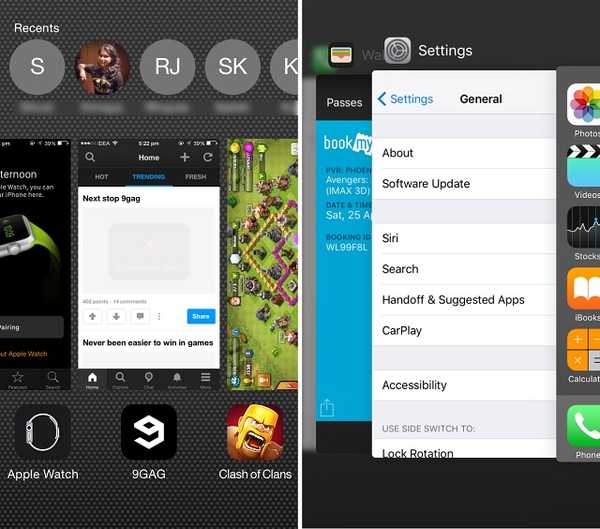 iOS 8 vs iOS 9
iOS 8 vs iOS 9
Spotlight-søgning
iOS 9 bringer Spotlight Search til et helt nyt niveau. Den traditionelle spotlight-søgning er blevet redesignet med ny interface og funktioner. Ligesom iOS 8 kan du få adgang til Spotlight Search ved at stryge ned på startskærmen. En yderligere måde at få adgang til Spotlight Search er ved at stryge til højre fra første side på din hjemmeskærm (meget som før iOS 7).
Velkomstskærmen for den fornyede søgning er ikke tom og sløv som før. Den redesignede skærm viser "Siri Suggest", der inkluderer kontakt baseret på de personer, du snakker mest, dine aftaler og dine tilbagemeldinger.
I lyset af det globale omfang kan du bruge Spotlight Search til at søge efter alt fra kontakter til sportsresultater med resultater der vises lige der. Ved hjælp af din nuværende placering bliver du også informeret om de nærliggende steder og populære nyheder fra den placering.
Spotlight vil også integrere apps fra tredjepart, som vil bringe næsten uendelige mulige søgninger. 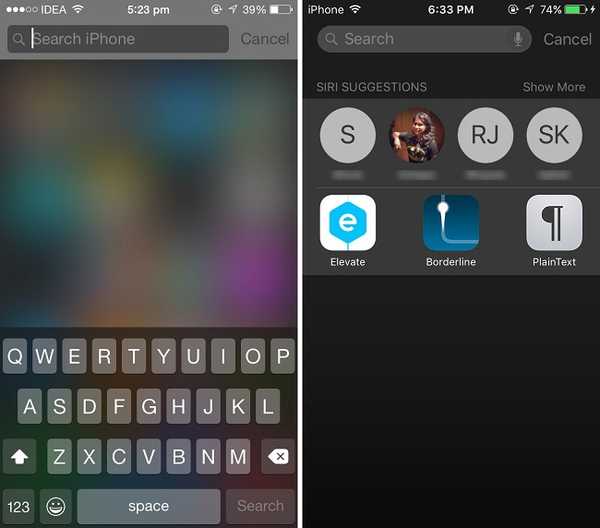 iOS 8 vs iOS 9
iOS 8 vs iOS 9
Siri
Siri ændres æstetisk. Fra behandling af animation til displaylayoutet er alt ændret. Men det er ikke alt, det har meget mere at byde på bag kulisserne. Siri er nu fyrre procent hurtigere med at svare på forespørgslerne, siger Apple.
Hvad Siri tilbyder nu, er muligheden for at søge i din kamerarulle. Du kan bede Siri om at søge efter dine fotos baseret på tid og det sted, det blev taget. For eksempel vil du have fotos, der er taget på Golden Gate Bridge - bare sige "Vis fotos fra Golden Gate Bridge", som hurtigt omdirigerer dig til appen Fotos. Tilsvarende kan du også bede Siri om at søge efter fotos efter dato.
Siri er gået for langt med synkronisering af appdata. Den overlagte personlige assistent kan bruges til at oprette kontekstuelle påmindelser i appen Safari, Notes og Mail. Antag f.eks., At du læser en artikel i Safari, og at du ikke har tid til at gennemføre den. I dette tilfælde skal du bare ringe til Siri og spørge "Mind mig om dette", og det vil placere en påmindelse. Det fungerer også, mens du skriver i Notes-app eller Mail-app. Derudover opdateres påmindelser med evnen til at minde dig på et specifikt sted.
Apple Maps leveres med Siri-integration, der giver dig muligheden for at søge efter ruteanvisninger. Begrænset til færre byer, kan du spørge Siri “Få mig transitvejledning fra San Francisco til One Infinite Loop”.
Alle dine matematiske ligninger og konverteringer kan også håndteres af Siri (af sig selv) uden foreningen fra WolframAplha. Du kan direkte spørge “Hvad er 1024 + 512”, “Konverter 3 tommer til meter” osv. At behandle ligningerne uden at stole på tredjeparts tjenester har fået Siri til at svare hurtigere på disse spørgsmål. 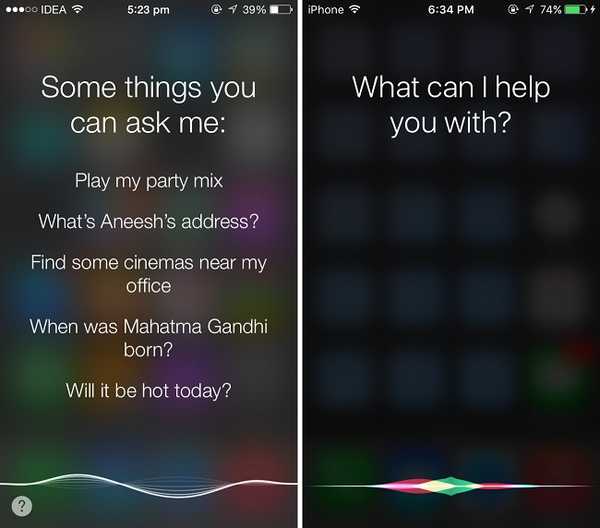 iOS 8 vs iOS 9
iOS 8 vs iOS 9
Proaktiv assistent
iOS 9 får dybere Proaktiv integration. Proaktiv assistent - virksomhedens forsøg på at bruge maskinlæring til at studere brugermønstre og levere indhold, før det blev spurgt. Selvom det er for sent, er det Apples svar på Google Nu.
Proactive overvåger konstant dine vaner og lærer dem. Efter et punkt kender din telefon alle dine vaner og begynder at hjælpe dig i overensstemmelse hermed. Du behøver ikke at bekymre dig om privatlivets fred, da dine private data aldrig bliver kompromitteret, siger Apple.
Hver gang du tilslutter øretelefonerne, starter Proactive automatisk musikappen. Hvis du har for vane at ringe til nogen på bestemte tidspunkter, begynder Proactive at placere deres kontakt i søgningen, når den valgte time nærmer sig. På samme måde, hvis du er almindelig med at gennemse 9gag før du går i seng, finder du appen placeret i Søg, så du kan starte den med færre bevægelser.
Hvis du får en ny kontaktperson via en e-mail, tilføjer Proactive den automatisk til dine kontakter. Hvis du har planlagt et møde via en e-mail, føjes dato, tid og sted automatisk til din kalender.
iCloud Drive-app
En af de nyeste tilføjelser til iOS 9 er iCloud Drive-appen, der giver dig adgang til filer, der er gemt på dit iCloud Drive. Selvom den er til stede, er denne app dog skjult som standard. For at aktivere det skal du gå til Indstillinger> iCloud> iCloud Drive> Vis på startskærmen. Browsing gennem dine filer på iCloud Drive var ikke muligt med iOS 8.
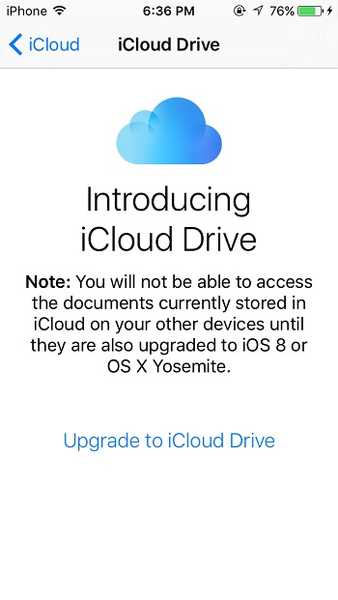
Rygknap
iOS 9 introducerer en 'Tilbage' -knap, der giver dig mulighed for at gå tilbage til søgeresultaterne eller forrige app. Hvis du har navigeret til en anden app gennem Spotlight-søgning, vises knappen "Tilbage til søgning" i statuslinjen øverst på skærmen. Hvis du rammer det, kommer du tilbage til søgeresultaterne.
På samme måde, hvis du beslutter at svare på en modtage en meddelelse, mens du er i en anden app, går du ind i meddelelsesappen for at svare, og hvorfra du kan bruge knappen Tilbage til at gå tilbage til den forrige app, du brugte.
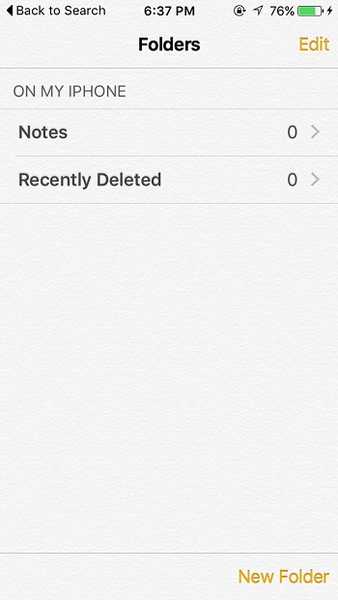
Safari Reader Mode
Læsertilstanden i Safari forbedres med nye finjusteringer, der sigter mod at lette læseoplevelsen. Med iOS 9 tilføjer Safari indstillingerne til at ændre skriftstørrelse, skrifttype og baggrundsfarve i læsertilstand. iOS 8 tilladt kun at ændre skriftstørrelsen. Safari i iOS 9 giver brugeren et bedre læseperspektiv. 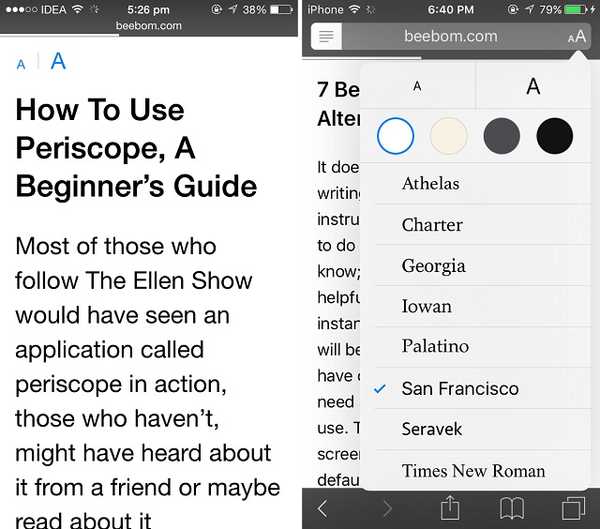 iOS 8 vs iOS 9
iOS 8 vs iOS 9
Deling af genvej
Safari i iOS 9 tilbyder en ny måde at dele URL'er på. Når du vælger det link, der vises i adresselinjen eller den universelle søgefelt i Safari, vil du blive tilbudt en "Del" -knap ved siden af Klip, kopier og Definer. Del-knappen åbner delingsarket og giver lettere adgang til tredjepartsapps til deling.
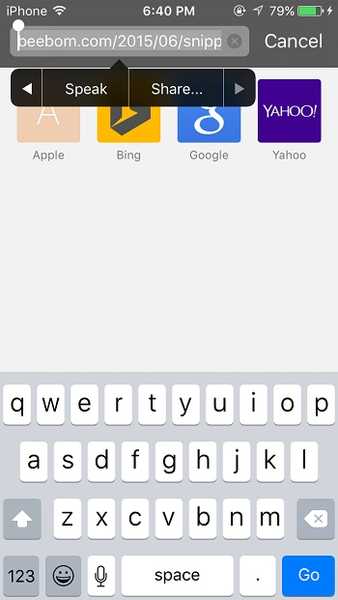
Annonceblokkere i Safari
Safari udvider sit anvendelsesområde til et specielt tilfælde af udvidelser til annonceblokkere. Tillad udviklerne at udvikle en app med indholdsblokkere, vil du snart kunne se en masse af sådanne apps. Apps, der inkluderer sådanne udvidelser, forhindrer billeder og scripter i at indlæses i browseren.
Upload af iCloud Drive
Safari giver dig også mulighed for at uploade filer direkte fra iCloud Drive. Tidligere på grund af økosystembegrænsningerne fik du kun tilladelse til at uploade fotos til en online hosting fra din kamerarulle. Imidlertid vil integrationen af iCloud Drive give dig mulighed for at uploade enhver fil direkte fra iCloud Drive til enhver online hostingtjeneste.
Små tastatur
Endelig tilføjer iOS 9 et lille tastatur. Før denne udgivelse viste det virtuelle tastatur store bogstaver, selvom du skrev med små bogstaver. Fremover, hvis du ikke har tændt Shift-tasten, vises alle tasterne med små bogstaver. 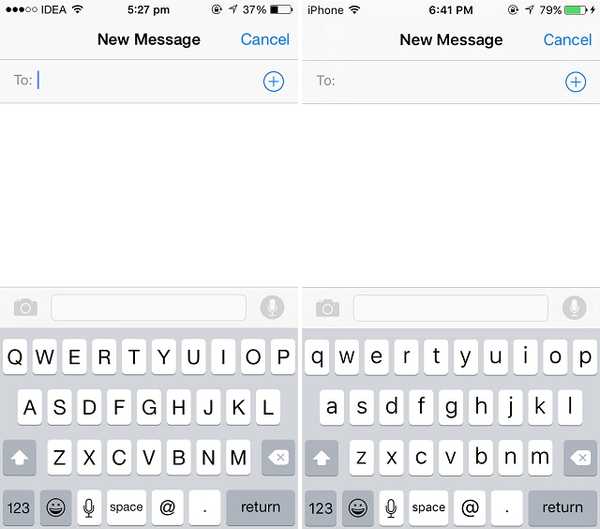 iOS 8 vs iOS 9
iOS 8 vs iOS 9
Tastatur som styreplade
En af de nyeste tilføjelser til iOS 9 er muligheden for at bruge dit virtuelle tastatur som en virtuel pegefelt. Ved blot at bevæge to fingre på tastaturet kan du bruge den som en pegefelt, der kommer godt med, mens du vælger, redigerer eller flytter teksten.
Apple Maps
Apple Maps forbedres gradvist, når iOS fortsætter. Med iOS 9 er Apple Maps gået for langt. På grund af hård kritik i de tidlige dage arbejder virksomheden med at forbedre brugeroplevelsen og gøre den mindre tilbøjelig til fejl.
iOS 9 forbedrede Maps-ydeevnen end iOS 8. Derudover er der tilføjet en række nye funktioner til at forbedre effektiviteten. Søgningen forbedres med hurtige forslag om steder i nærheden. Apple tilføjede også transitoplysninger til Apple Maps. Selvom det er begrænset til færre byer, vil det hjælpe dig med at navigere ved hjælp af offentlig transport inklusive, metroer, busser og endda færger.
For hurtigt at pege på din foretrukne placering inkluderer Apple Maps genveje til dit hjem, kontor og også foretrukne. Du kan tilføje dine adresser til disse genveje og hurtigt få ruten til / fra den.
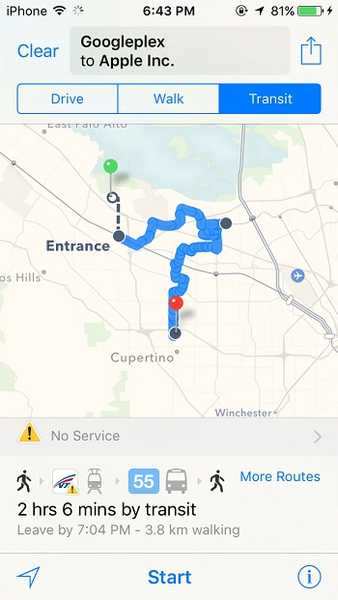
Fotos app
Fotos-appen er opdateret med et væld af funktioner, som hver enkelt af jer ville elske. Det følger med en skrubber, der vises i bunden af et foto, når du åbner det. Skrubberen gør det nemt at bladre hurtigt gennem fotos i din kamerarulle bare ved at skubbe fingeren over det. At gå tilbage til “Øjeblikke” fra et foto beder ikke om at slå tilbage på knappen. I stedet kan du bare skubbe ned på billedet.
Det er smøragtigt at vælge flere fotos nu. I stedet for at vælge et individuelt foto, skal du vælge et foto og skubbe fingeren over resten for at vælge dem alle. Hvis du imidlertid ønsker at fjerne nogle af fotos derimellem, bliver du nødt til at fravælge eksplicit. Senere kan du sende alle de valgte fotos mail uden begrænsning af 5 fotos ad gangen. På samme måde kan du også trykke på "Skjul" -indstillingen placeret i delingsarket for at skjule dine valgte fotos (hvilket ikke var muligt i iOS 8). 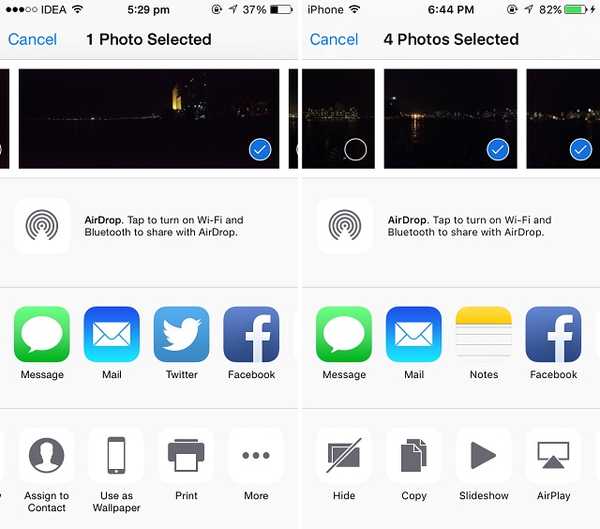 iOS 8 vs iOS 9
iOS 8 vs iOS 9 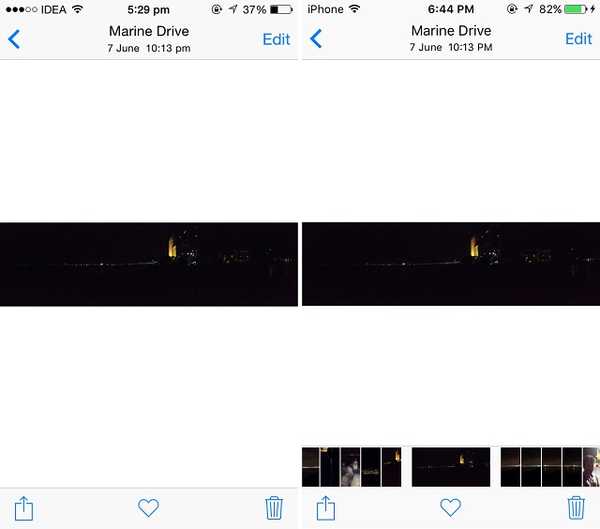 iOS 8 vs iOS 9
iOS 8 vs iOS 9
Noter
Notes-app har modtaget en massiv eftersyn i iOS 9. Noter-app i iOS er ikke længere begrænset til at tage notater alene. Evernote-morderen tilbydes naturligt på enhver enhed, der kører iOS 9.
Ud over tekst kan du tegne, skrive eller skrive i Notes-appen. Der findes forskellige værktøjer, herunder - pen, markør, blyant og en lineal til det samme. Derudover kan du i landskabstilstand på iPhone vælge en overflod af farver til din pen. Der er også et viskelæserværktøj af åbenlyse grunde.
Notes UI kommer med en kameraknap placeret i bunden. Du kan bruge det til at fange et foto direkte fra kameraet eller til at vælge et allerede optaget foto. Ligesom Evernote, kan du også tilføje lister til dine noter.
Noter kan også importere links fra andre applikationer. I Safari får du indstillingen "Noter" i delingsarket, der sender websidens URL til noten sammen med et ikon og en titel. Du har muligheden for at vælge at tilføje URL'en til en eksisterende note eller oprette en ny note til den. Det samme fungerer også for Apple Maps.
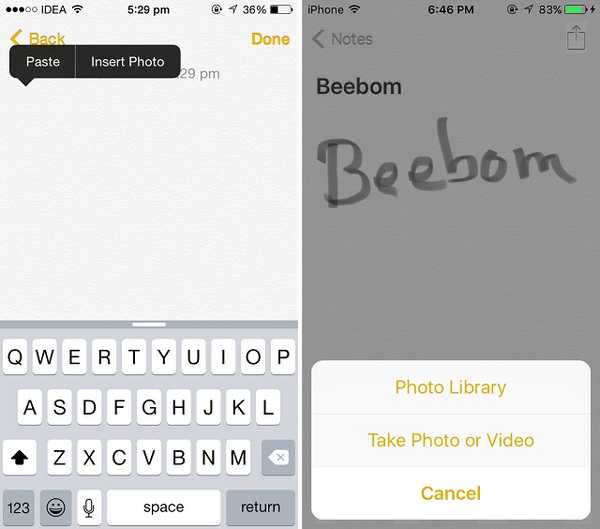 iOS 8 vs iOS 9
iOS 8 vs iOS 9 
Post
At overvinde ulemperne ved iOS 8, Mail-app i iOS 9 giver dig muligheden for at vedhæfte ikke kun fotos, men også andre filer ved hjælp af iCloud Drive. ICloud Drive-integrationen har banet den nyeste version til at vedhæfte filer til din mail fra dit iCloud Drive.
Når du skriver en e-mail, vil du ved at trykke på mail-kroppen, hvor du trykker langt, vise knappen "Tilføj vedhæftet fil", som du kan bruge til at vedhæfte enhver fil fra iCloud-drevet.
At gemme en vedhæftet fil gøres let som aldrig før. Hvis du trykker længe på vedhæftningen, åbnes delingsarket, hvor knappen "Gem vedhæftet fil" er placeret. Det åbner iCloud Drive-dokumentvælgeren, hvor du kan vælge den mappe, du vil gemme din vedhæftning.
iOS 9 bringer også OS X Yosemites Mail Drop-funktion til iPhone og iPad. Med muligheden for at sende mere end fem fotos via mailen (hvis dine vedhæftede filer er for store) foreslår Mail-appen automatisk "Brug postdrop".
Det skal bemærkes, at Mail Drop ikke bruger din iCloud-lagerplads. Apple har leveret yderligere lagring på 1 TB til Mail Drop. Den leveres med en klausul om, at dine vedhæftede filer kun gemmes i 30 dage.
Annotering af vedhæftet fil er nu muligt i selve Mail-appen. Det svarer til markeringsfunktionen i OS X Yosemite.
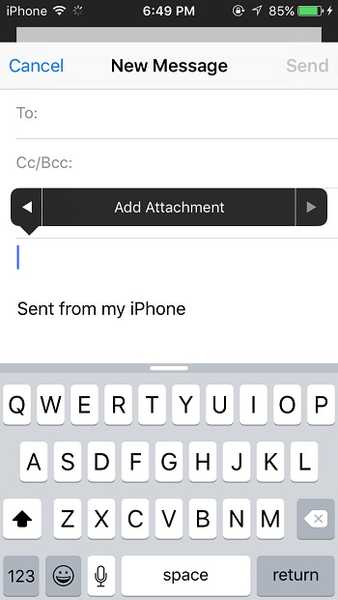
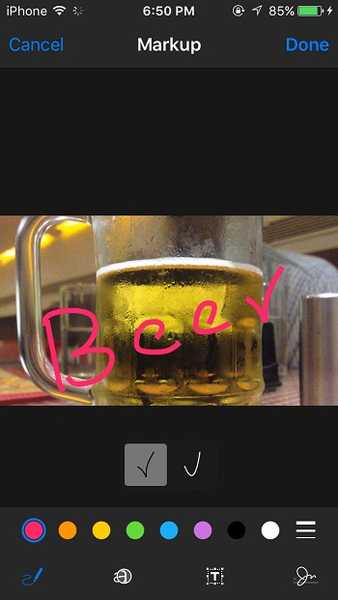
musik
Aktiemusik-appen får et helt nyt look i iOS 9. Den fornyede afspiller har et pænt og bedre UI end iOS 8. Ved at låne nogle elementer fra aktionsmusikafspilleren fra Android forbedrer det brugervenligheden af musikapps.
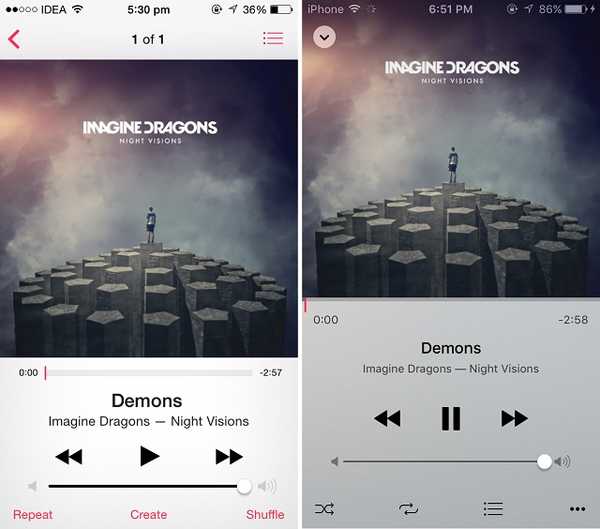 iOS 8 vs iOS 9
iOS 8 vs iOS 9 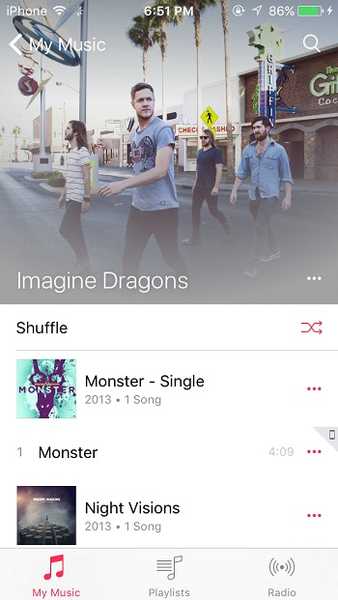
Indstillinger Søg
Apple tilføjer muligheden for at søge i appen Indstillinger i iOS 9. Den funktion, der gik vej til Android 5.0 sidste år, har været den mest ventede funktion i iOS siden da. Søgelinjen gør sin plads øverst i indstillingsappen. Denne søgelinje kan afslutte dit dagopgave for at navigere gennem menuer og undermenuer for at finde en bestemt indstilling til at skifte.
Antag, at du vil tænde for AssistiveTouch, så i stedet for at navigere gennem Generelt> Tilgængelighed og rulle ned, indtil du finder indstillingen, kan du bare skrive “AssistiveTouch” i søgefeltet og komme til indstillingen for at skifte til rigtige måde. 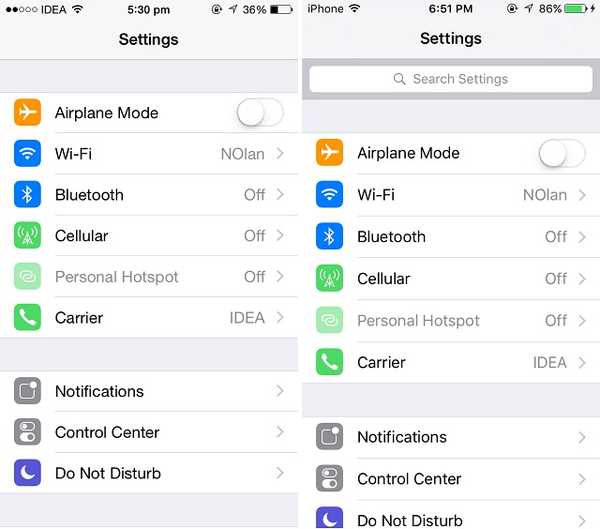 iOS 8 vs iOS 9
iOS 8 vs iOS 9
Batteriindstillinger
Batteriindstillinger får en separat uafhængig menu i appen Indstillinger, hvilket fjerner dens identitet i undermenuen Brug. Gå ind i lav strømtilstand, den nyligt tilføjede strømprofil, der reducerer ydeevne og netværksaktivitet for at forlænge batteriets levetid. Det deaktiverer implicit alle de magtsultne processer inklusive Mail-hentning, Baggrundsapp-opdatering, bevægelseseffekter og animerede baggrunde.
Lav strømtilstand handler om, hvad bruger eksplicit gjorde for at redde sin batterilevetid i iOS 8. Denne tilstand gør det lettere, da du ikke behøver at deaktivere enhver funktion eksplicit. Skiftet for batteriprocent er også tilføjet til menuen Batteriindstillinger.
Batteriforbrug i iOS 9 viser også batteriforbrug pr. App fra sidste time. iOS 8 introducerede denne funktion med batteriforbrug de sidste 24 timer og de sidste 7 dage. Derudover viser det også, hvor meget tid du har brugt i hver app. 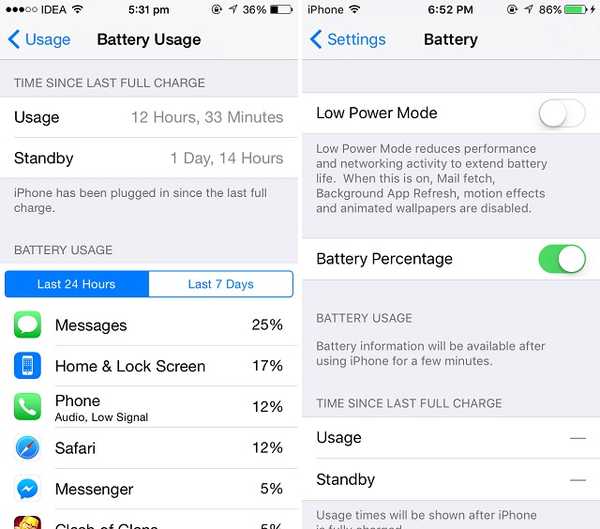 iOS 8 vs iOS 9
iOS 8 vs iOS 9
Passcode
I iOS 9 har Apple indstillet sekscifret adgangskodemønster som standardkodemønster for Touch ID-enheder (iPhone 5S, iPhone 6 og iPhone 6 Plus). For ikke-berørings-ID-enheder bruger den det traditionelle firecifrede adgangskodemønster. Imidlertid kan begge typer enheder bruge sekscifret eller firecifret ved at justere manuelt.
Kameraindstillinger
Kameraindstillinger opdateres med mulighed for at skifte videooptagelsestilstand. For alle de nyere enheder (iPhone 5S og nyere) er skiftet til "Optag video ved 60 fps" - som det ses i iOS 8 - erstattet af en undermenu med en liste over 1080p HD ved 30 fps, 1080p HD ved 60 fps og 720p HD med 30 fps muligheder.
Den nyligt tilføjede 720p HD-mulighed (skønt ubrugelig) tilføjer muligheden for at optage i en opløsning på 720p, hvilket kan komme godt med, hvis du er ved at løbe tør for lagerplads.
Underretningsindstillinger
iOS 9 tilføjer en pæn måde at administrere dine underretninger på. Hvis du ofte får masser af underretninger fra forskellige apps, vil du byde denne funktion velkommen. Når du går over til Indstillinger> Underretninger, finder du måde at gruppere dine underretninger efter den app, de tilhører. Evnen til at sortere efter tid vedvarer stadig. 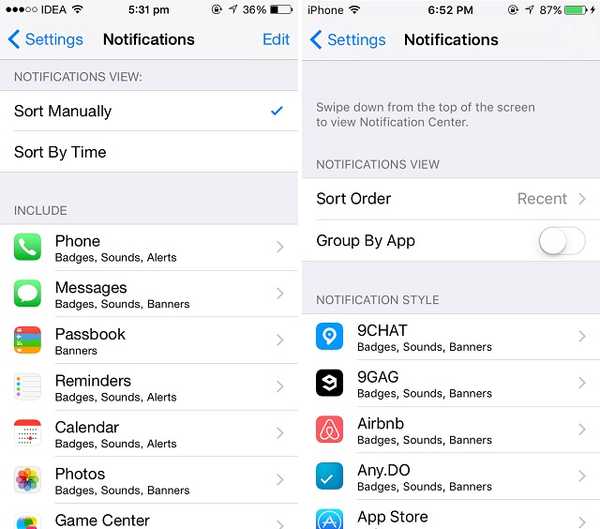 iOS 8 vs iOS 9
iOS 8 vs iOS 9
SIM-kortindstillinger
Indstillingen for SIM-kortets PIN-indstillinger, der findes i telefonmenuen, flyttes til Cellular. Det giver sin plads sammen med SIM-applikationen, den menu, der tilbyder operatørspecifikke applikationer.
Sidekontakt
Sidekontakten - den fysiske lydløs-knap, der er placeret til højre på din telefon - er ikke længere begrænset til Dæmp din enhed. Med iOS 9 har du muligheden for at vælge funktionaliteten af sidekontakten fra Indstillinger. Du kan nu også bruge den til at låse rotationen. Naviger til Indstillinger> Generelt> Vælg Lås rotation / slå af for at indstille funktionen. 
Autolås
Minimumstiden for Auto-Lock i iOS 9 kan reduceres fra 1 minut til 30 sekunder, hvilket til sidst vil bidrage til batteribesparelser, hvis du er på det. 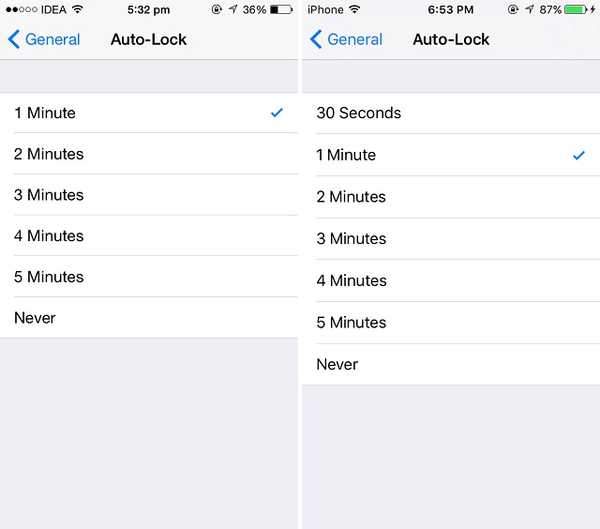 iOS 8 vs iOS 9
iOS 8 vs iOS 9
iOS 9-kompatible enheder
iPhone: iPhone 4s; iPhone 5, 5c, 5s og iPhone 6, 6 Plus
iPad: iPad Mini, Mini 2, Mini 3; iPad Air, Air 2; iPad 2, 3. generation, 4. generation
iPod: iPod Touch 5. generation
Så dette var vores hånd på sammenligning af iOS 9 vs iOS 8. Vi håber, artiklen hjalp dig med at lære mere om iOS 9 og de funktioner, den kommer op med. Hvis du har nogen spørgsmål, er du velkommen til at spørge i kommentarfeltet.















